Aggiornato il 07/03/2025 • Archiviato in: Recupera e ripara le foto • Soluzioni comprovate
PhotoRec è un efficace programma di recupero file, che consente di recuperare vari tipi di file, tra cui multimedia, documenti, archivi e molto altro ancora da una serie di hard Storage (dischi rigidi, CD-ROM, usb, memory card, ecc). Ovviamente, può anche recuperare le foto dalla fotocamera digitale (supporta tutte le principali marche di fotocamere: Canon, Nikon, Olympus, Pentax, ecc). Funziona con tutti i principali file System: FAT, NTFS, HFS+, exFAT, ext2/ext3/ext4. Anche se il file System è stato gravemente danneggiato o formattato, PhotoRec sarà comunque di aiuto. Il programma è gratuito e supporta più di 440 diversi tipi di file (circa 270 tipo di famiglie di file). PhotoRec utilizza l'accesso in sola lettura, garantendo la sicurezza di ogni processo di recupero.

Passo 1. Quando si inizia a lavorare con PhotoRec, prima di tutto è necessario scegliere il disco sul quale si desidera lavorare. Anche se, per fare questo, è necessario assicurarti che stai utilizzando l'account quale Amministratore.
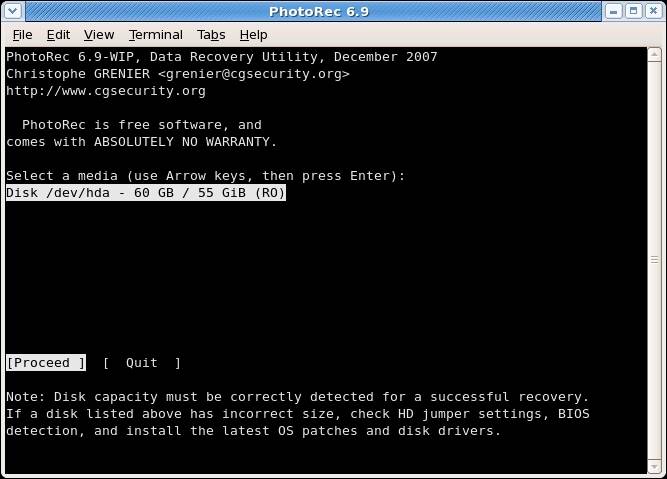
Utilizzare le frecce su/giù per scegliere il disco rigido. Premi INVIO per procedere.
Passo 2. Ora hai tre opzioni tra cui scegliere:
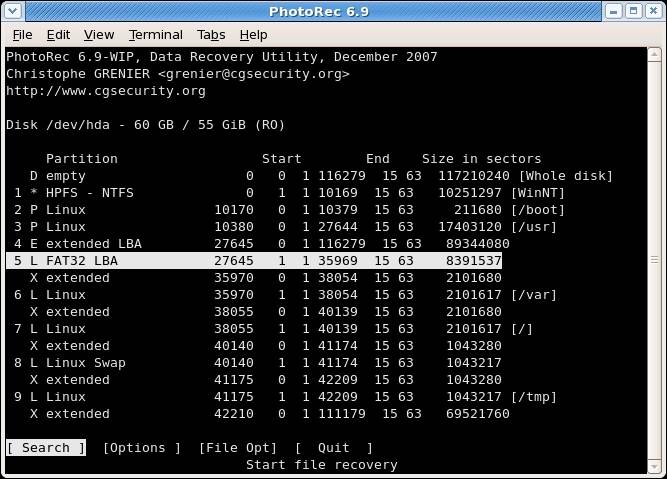
Passo 3. Menu Opzioni.
PS - modificare queste impostazioni solo se si è sicuri al 100% di quello che si sta facendo;
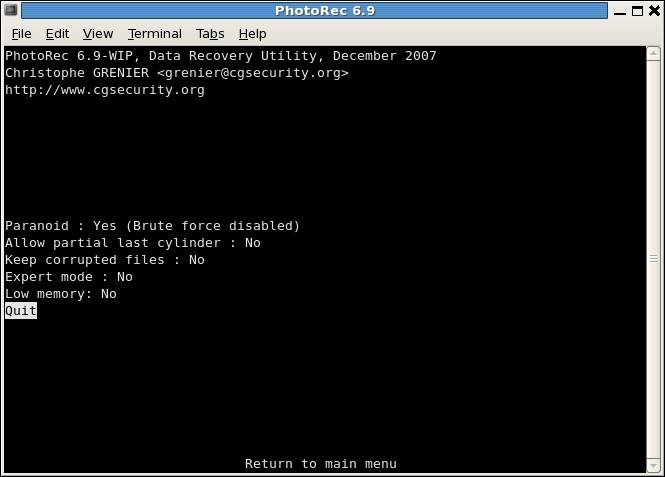
Passo 4. Menu Scegli File. Abilita/disabilita la ricerca di particolari tipi di file.
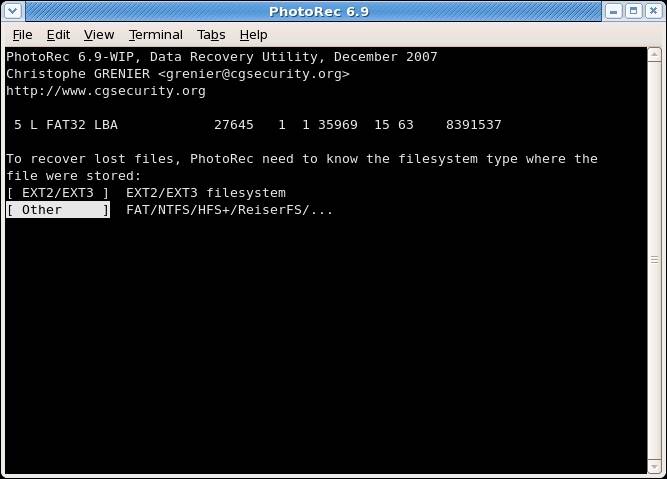
Passo 5. Dopo aver scelto una partizione specifica, PhotoRec richiederà informazioni sul file System. A meno che non sia ext2/ext3/ext4, sceglierne Altro.
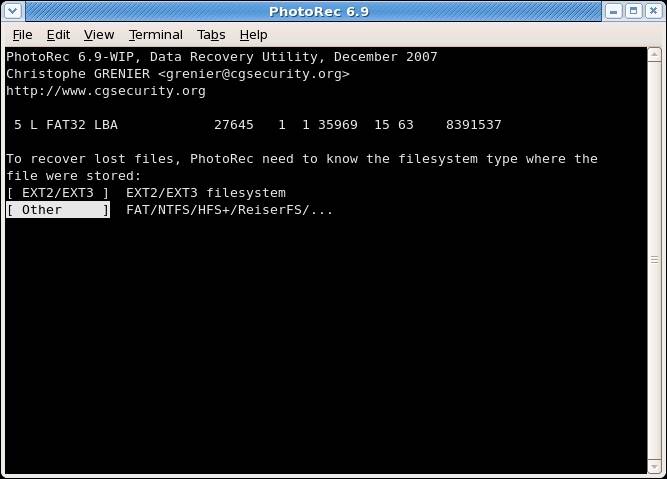
Passo 6. Ora è possibile scegliere dove cercare i file.
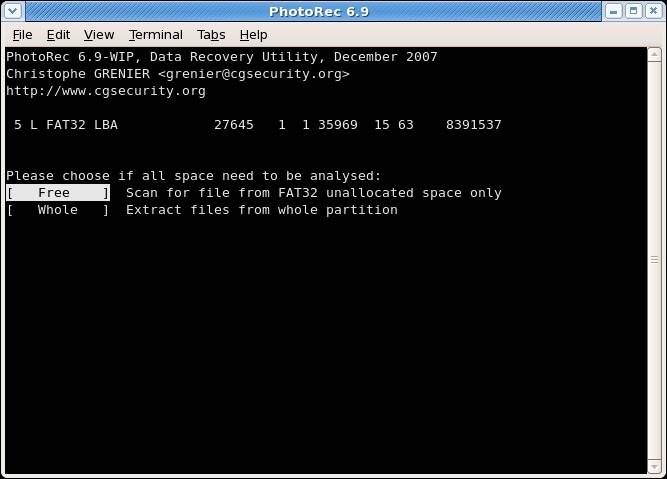
Passo 7. Ora scegliere la directory dove si desidera che i file recuperati vengano scritti. Utilizzare le frecce su/giù per questo.
PS - il processo varia, a seconda del sistema operativo che si sta utilizzando.
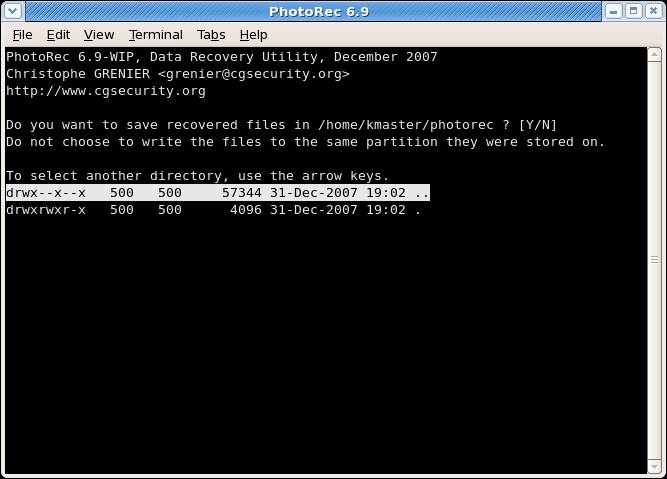
Passo 8. Attendere che i file vengano ripristinati. È possibile accedere ai file recuperati prima della fine del processo di recupero.
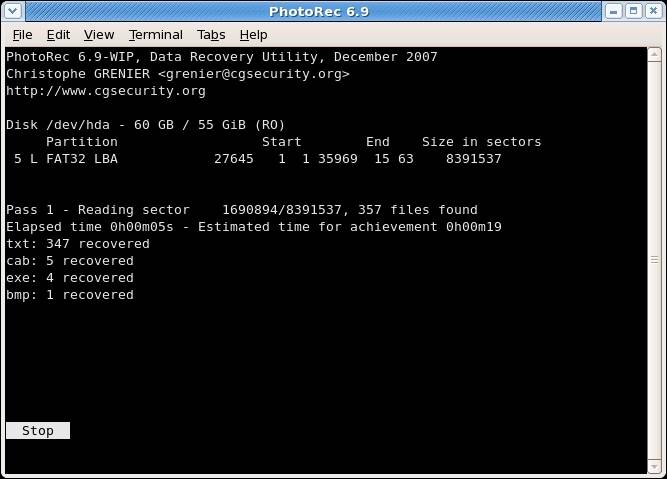
Passo 9. Vedere il risultato, quando il processo di recupero termina. Si consiglia inoltre di eseguire la scansione dei file recuperati con il proprio software antivirus, in quanto PhotoRec potrebbe avere non eliminato alcuni Trojan o altri file nocivi.
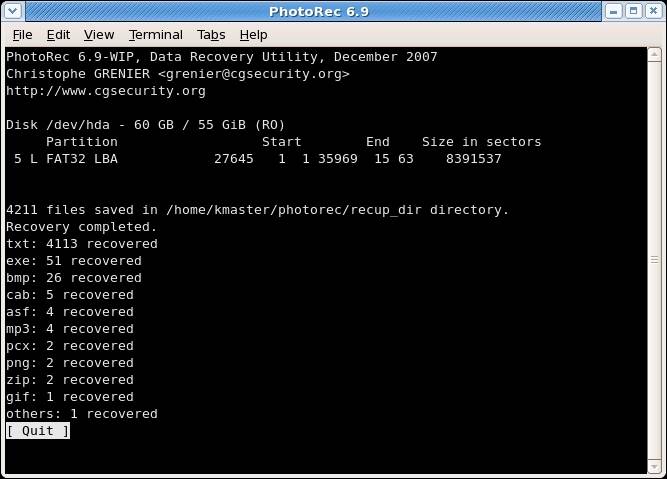
Il rapporto e le differenze tra PhotoRec e TestDisk
In sostanza, PhotoRec è solo un programma di utilità complementare a TestDisk (PhotoRec è incluso nella cartella originale download di TestDisk). Sia PhotoRec sia TestDisk sono software di gratuito utilizzo per recupero/test/operazioni di correzione. Lavorano con i dati di basso livello, sotto il sistema operativo. In entrambi i programmi non consentono di usare il mouse, invece vengono utilizzati i pulsanti Su/Giù/Invio. Nessuno di loro deve essere installato su un computer affinché l'utente possa usarli,il che li rende molto portatili e adatti per l'inclusione su dischi di avvio. L’interfaccia non è così facile da usare, ma è abbastanza semplice e non troppo complicata. Inoltre, ci sono tantissime guide online che spiegano come utilizzare PhotoRec e TestDisk. Mentre TestDisk è principalmente progettato per recuperare le partizioni corrotte, PhotoRec è specializzato nel ripristino di numerosi tipi di file, non solo i file di immagine, come alcuni potrebbero pensare. Entrambi gli strumenti vengono eseguiti sul sistema operativo più, tra cui Windows, Linux, Mac OS x, DOS, Solaris ecc.

Link download: https://www.cgsecurity.org/wiki/TestDisk_Download
PhotoRec è abbastanza tecnico per gli utenti, se non hai alcuna esperienza con questo software di recupero. Ma ce ne sono molti di facile ed efficaci per il recupero dati, Wondershare Data Recovery è un sicuro ed efficace software di recupero dati, recupera i tuoi video persi, foto, musica, documenti, e-mail, ecc. dal disco rigido del tuo PC così come da unità USB, dischi rigidi esterni, e altri dispositivi di memorizzazione.


Recupero Partizioni
Perso dei dati per aver eliminata o per aver formattato la partizione erroneamente? Recupera i dati memorizzati su partizioni che sono state eliminate o formattate, e anche da partizioni perse o nascoste.

Recupero File Eliminati
Hai accidentalmente eliminati dei file importanti senza alcun backup e svuotando il "Cestino"? Recupera i file eliminati da PC/Laptop/Server e altri supporti di memorizzazione in modo semplice e veloce.

Recupero Disco Rigido RAW
Ripristina i dati inaccessibili, nascosti o gravemente corrotti cosa che di solito è provocata da danni del file System, raw hard disk, partizione raw o perdita di partizione con questo potente software di recupero dati.
